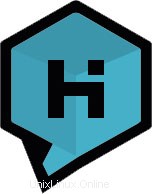
Dalam tutorial ini, kami akan menunjukkan cara menginstal dan konfigurasi Habari di CentOS 7. Bagi Anda yang belum tahu, Habari adalah mesin blog sumber terbuka dan gratis ditulis dalam PHP dan saat ini mendukung MySQL, SQLite, dan PostgreSQL untuk backend database dan kerangka kerja aplikasi dengan inti modular berorientasi objek.
Artikel ini mengasumsikan Anda memiliki setidaknya pengetahuan dasar tentang Linux, tahu cara menggunakan shell, dan yang terpenting, Anda meng-host situs Anda di VPS Anda sendiri. Instalasinya cukup sederhana. Saya akan menunjukkan kepada Anda langkah demi langkah instalasi Habari di CentOS 7.
Prasyarat
- Server yang menjalankan salah satu sistem operasi berikut:CentOS 7.
- Sebaiknya Anda menggunakan penginstalan OS baru untuk mencegah potensi masalah.
- Akses SSH ke server (atau cukup buka Terminal jika Anda menggunakan desktop).
- Seorang
non-root sudo useratau akses keroot user. Kami merekomendasikan untuk bertindak sebagainon-root sudo user, namun, karena Anda dapat membahayakan sistem jika tidak berhati-hati saat bertindak sebagai root.
Instal Habari di CentOS 7
Langkah 1. Pertama, mari kita mulai dengan memastikan sistem Anda mutakhir.
yum -y update
Langkah 2. Instal server LAMP.
Diperlukan server CentOS 7 LAMP. Jika Anda belum menginstal LAMP, Anda dapat mengikuti panduan kami di sini. Habari adalah aplikasi berbasis PHP, jadi kami akan menginstal PHP di antara beberapa modul PHP yang dibutuhkan oleh aplikasi:
yum install php php-pdo php-common php-mbstring php-gd php-mysql
Langkah 3. Menginstal Habari.
Hal pertama yang harus dilakukan adalah pergi ke halaman download Habari dan mendownload versi stabil terbaru dari Habari, Pada saat penulisan artikel ini adalah versi 0.9.2 :
wget http://habariproject.org/dist/habari-0.9.2.zip
Buka arsip Habari ke direktori root dokumen di server Anda:
mkdir -p /var/www/html/habariunzip habari-0.9.2.zip -d /var/www/html/habari/
Kita perlu mengubah beberapa izin folder:
chown -R apache:apache /var/www/html/habari/
Langkah 4. Konfigurasi MariaDB untuk Habari.
Secara default, MariaDB tidak dikeraskan. Anda dapat mengamankan MariaDB menggunakan mysql_secure_installation naskah. Anda harus membaca dan di bawah setiap langkah dengan cermat yang akan menetapkan kata sandi root, menghapus pengguna anonim, melarang login root jarak jauh, dan menghapus database pengujian dan akses untuk mengamankan MariaDB:
mysql_secure_installation
Konfigurasikan seperti ini:
- Setel kata sandi root? [Y/n] y- Hapus pengguna anonim? [Y/n] y- Larang login root dari jarak jauh? [Y/n] y- Hapus database pengujian dan akses ke sana? [Y/n] y- Muat ulang tabel hak istimewa sekarang? [Y/n] y
Selanjutnya, kita perlu masuk ke konsol MariaDB dan membuat database untuk Habari. Jalankan perintah berikut:
mysql -u root -p
Ini akan meminta Anda untuk memasukkan kata sandi, jadi masukkan kata sandi root MariaDB Anda dan tekan Enter. Setelah Anda masuk ke server basis data, Anda perlu membuat basis data untuk Instalasi Habari:
BUAT DATABASE habari;BUAT PENGGUNA 'habariuser'@'localhost' DIIDENTIFIKASI DENGAN 'PASSWORD';BERIKAN SEMUA HAK ISTIMEWA PADA `habari`.* KEPADA 'habariuser'@'localhost';HAK ISTIMEWA FLUSH;keluar
Langkah 5. Konfigurasi server web Apache untuk Habari.
Kami akan membuat virtual host Apache untuk situs web Habari Anda. Pertama, buat '/etc/httpd/conf.d/vhosts.conf ' file dengan menggunakan editor teks pilihan Anda:
nano /etc/httpd/conf.d/vhosts.confIncludeOptional vhosts.d/*.conf
Selanjutnya, buat virtual host:
mkdir /etc/httpd/vhosts.d/nano /etc/httpd/vhosts.d/domainanda.com.conf
Tambahkan baris berikut:
ServerAdmin [email protected] "/var/www/html/habari/"ServerName yourdomain.comServerAlias www.yourdomain.comErrorLog "/var/log/httpd/yourdomain.com-error_log"CustomLog "/var/log/httpd/yourdomain.com-access_log" gabungan DirectoryIndex index.html index.phpOptions FollowSymLinksAllowOverride AllPersyaratkan semua diberikan Simpan dan tutup file. Mulai ulang layanan apache agar perubahan diterapkan:
systemctl restart httpd.serviceLangkah 6. Mengakses Habari.
Habari akan tersedia pada port HTTP 80 secara default. Buka browser favorit Anda dan navigasikan ke
http://your-domain.com/atauhttp://your-server-ipdan selesaikan langkah-langkah yang diperlukan untuk menyelesaikan instalasi. Jika Anda menggunakan firewall, buka port 80 untuk mengaktifkan akses ke panel kontrol.Selamat! Anda telah berhasil menginstal Habari. Terima kasih telah menggunakan tutorial ini untuk menginstal Habari di sistem CentOS 7 Anda. Untuk bantuan tambahan atau informasi berguna, kami sarankan Anda memeriksa situs web resmi Habari.
Cent OS